cdr文件怎么安装字体
本文章演示机型:戴尔-成就5890,适用系统:windows10家庭版,软件版本:CorelDRAW 2021;
准备好要安装的字体文件,然后双击电脑桌面的【此电脑】图标,进入C盘后依次打开【windows】-【Fonts】文件夹,就可以看到电脑中安装的字体了,然后打开准备的字体文件夹,选择要安装的字体后按Ctrl+【C】复制,返回【Fonts】文件夹,按Ctrl+【V】完成粘贴即可,或者鼠标右键单击要安装的字体,选择【安装】;
字体安装完成后打开CDR软件,输入文字后打开属性栏中的【字体列表】,找到安装的字体即可使用,需要将CDR文件传输给他人,又没有相应的字体时,在保存CDR文件的【保存绘图】界面勾选【嵌入字体】即可;
本期文章就到这里,感谢阅读 。
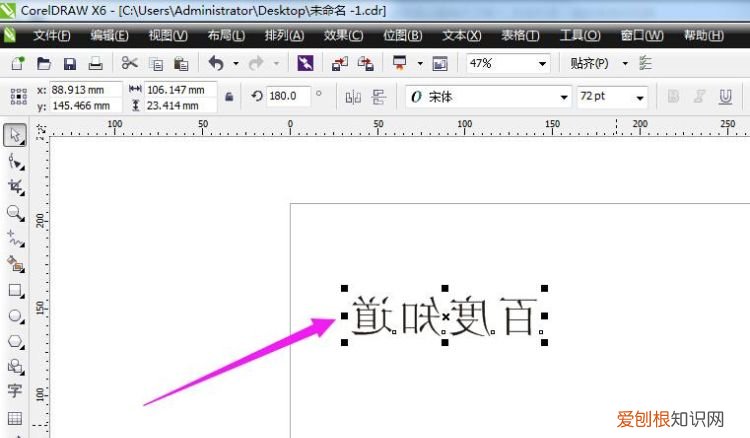
文章插图
coreldraw怎么设计字体首先要明白立体字是一种视觉效果,CorelDraw有立体字功能,但是实现立体效果的话,我一般不用它的功能,不过我也会回答 。那么看案例吧 。
第一种是简单的案例,直接在文字图层下方叠加一个黑色同样的字体
看上去文字就像有个阴影,浮起来了,实际上我是底部有个同样的文字,位置移动了一下
第二种,正正规规使用CorelDraw本身的立体功能 。
用立体化工具拖动,就有了立体化效果了,但是我加了个黑边,因为没有黑边的话,就是蓝蓝的一坨……想当难以辨认 。不过立体化设计到这里完了么?当然没有
,要是这就完了,那么我就和其他加班到3~4点的普通广告人差不多了,要知道本大爷可是尽可能想懒惰起来的!所以立体化过后,还要做【cdr文件怎么安装字体,coreldraw怎么设计字体】最重要的一件事——打光
!管线强度和方向自己根据经验和需要自己调,打完光后,取消黑边,一个比较完美的立体字就出现了!注意点:一般使用立体化的字体,建议采用黑体、微软雅黑粗体这类看起来较为粗壮的字体,而一般看起来比较纤细的字体比如楷体、宋体,我个人觉得不太适合进行立体化设计 。
推荐阅读
- 红色代表什么含义,红色颜色分类及色卡
- word文字怎么竖排居中,word文档要如何竖向排版
- 红酒瓶高度,酒柜酒瓶格子尺寸
- 和内向的女孩交往真累,女朋友太内向了 烦死了
- 何不食肉糜是什么意思
- 豪车排名前30名及图片,中国最好的豪车排名第一
- 杭州批发市场服装在哪里进货渠道,杭州女装批发厂家直销货源
- 汉朝多少年历史,中国各个朝代时间表
- 海兰珠和皇太极的爱情,鳌拜睡了孝庄


